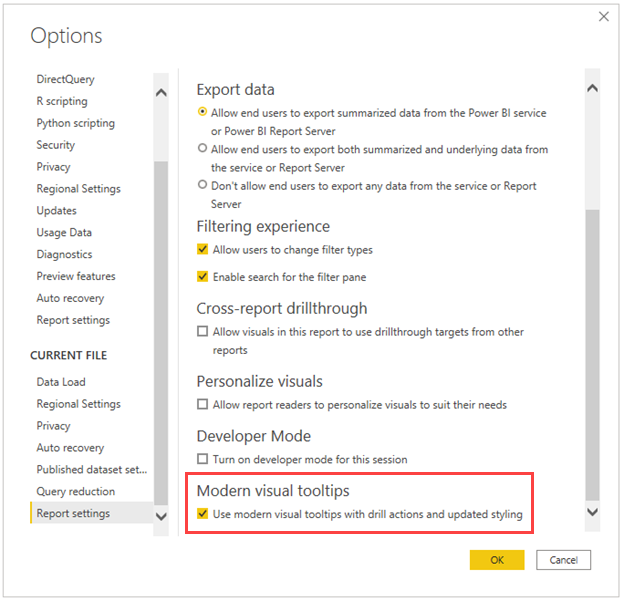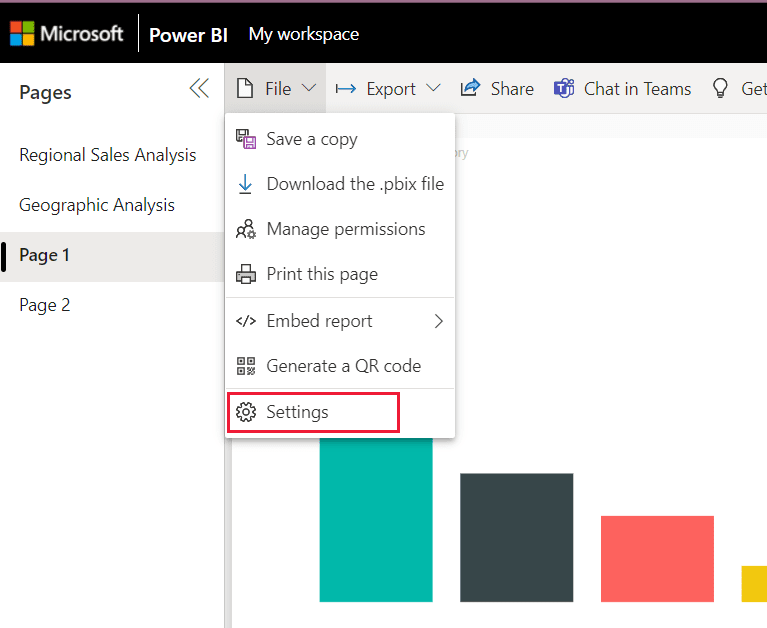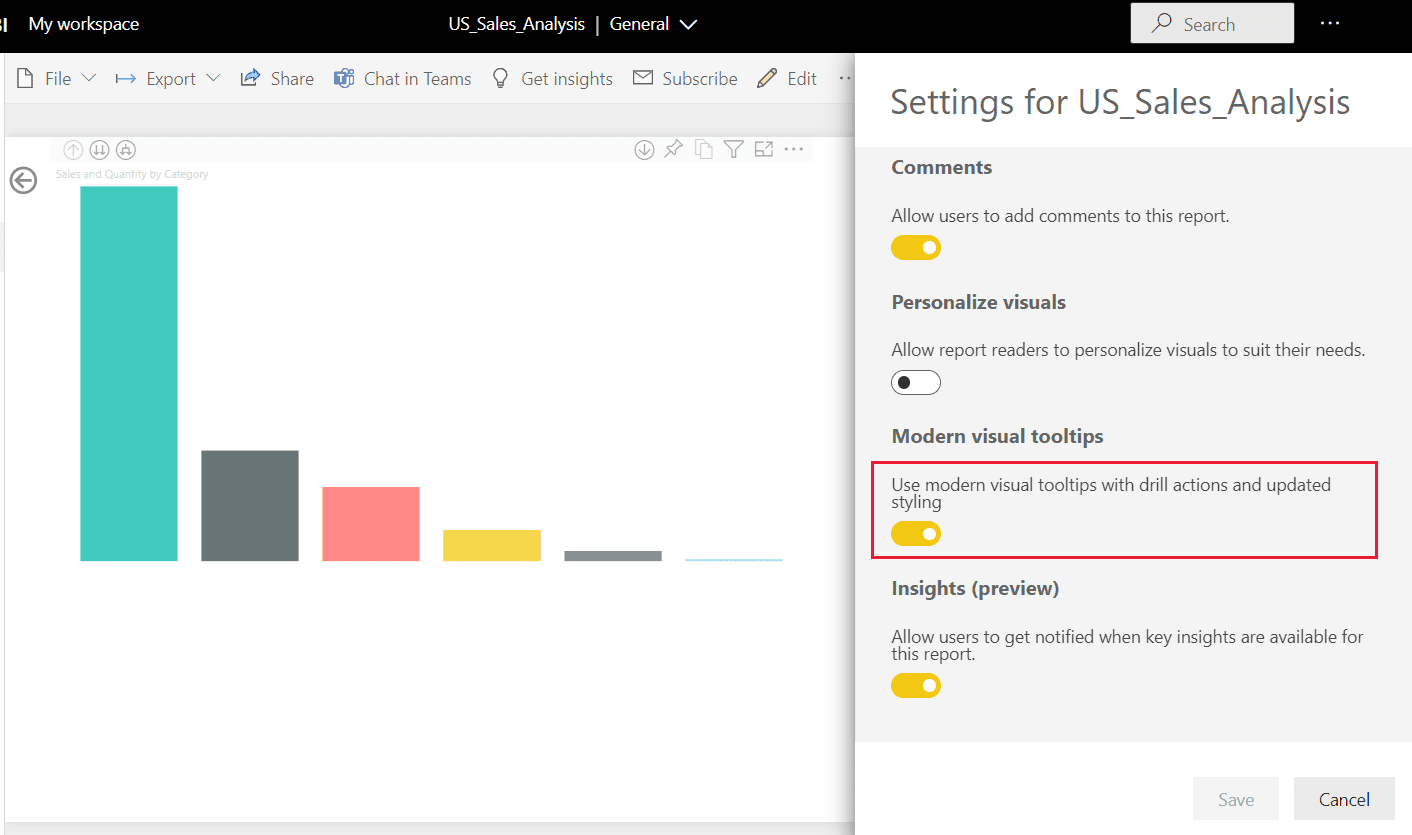Modern vizuális elemleírások létrehozása (előzetes verzió)
A következőkre vonatkozik: Power BI Desktop Power BI szolgáltatás
A modern vizuális elemleírások nyilvános előzetes verziója adatpont-részletezési műveleteket és frissített stílust tartalmaz a jelentés témájának megfelelően.
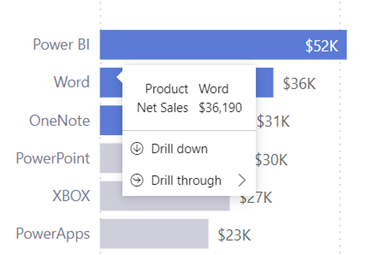
Videó
A Sujata bemutatja, hogyan működnek a modern vizuális elemleírások ebben a videóban.
Feljegyzés
Ez a videó a Power BI Desktop vagy a Power BI szolgáltatás korábbi verzióit használhatja.
Az új elemleírások bekapcsolása
Ha engedélyezi ezt az előnézetet, az új jelentésekben alapértelmezés szerint engedélyezve vannak a modern elemleírások. Ahhoz azonban, hogy az új elemleírások a meglévő jelentésekben szerepeljenek, engedélyeznie kell őket minden jelentéshez.
- Új jelentések a Power BI Desktopban
- Meglévő jelentések a Power BI Desktopban
- Jelentések a Power BI szolgáltatás
A Power BI Desktopban válassza a Fájlbeállítások>és beállítások>– előzetes verziójú funkciók lehetőséget.>
Jelölje be a Modern vizuális elemleírások jelölőnégyzetet.
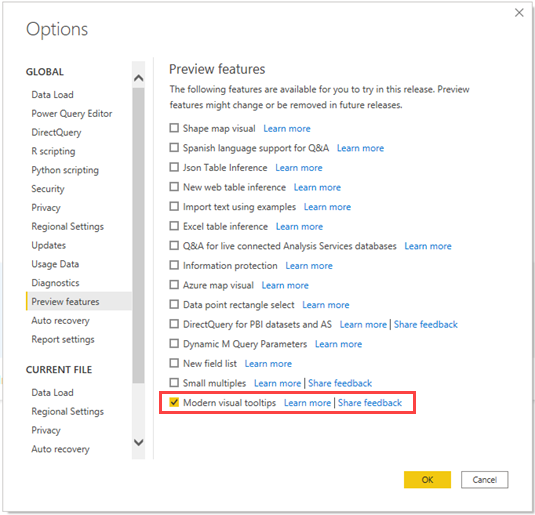
Indítsa újra a Power BI Desktopot.
Részletezési műveletek
Ha engedélyezi ezeket az új elemleírásokat, lehatolást és felhatolást végezhet egy adatponton anélkül, hogy a vizualizáció jobb gombbal kattintva elérhető menüjét vagy fejlécét kellene használnia.
Ha például egy sávdiagram Word-adatpontja fölé viszi az egérmutatót, lehatolást végezhet az adatponton vagy részletezhet. Ha a Lehatolás lehetőséget választja, a vizualizáció frissül a hierarchia következő szintjének megjelenítéséhez és a Wordre való szűréshez.
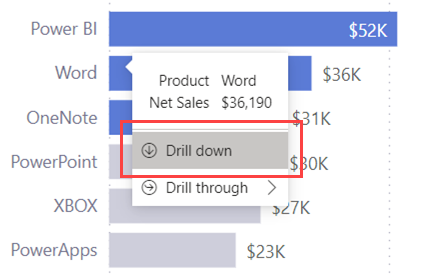
Ha a Részletezés lehetőséget választja, láthatja, hogy mely oldalakra tud részletezni. Ebben a példában válassza a Market Basket Analysis vagy a Category Details (Kategória részletei) lapot.
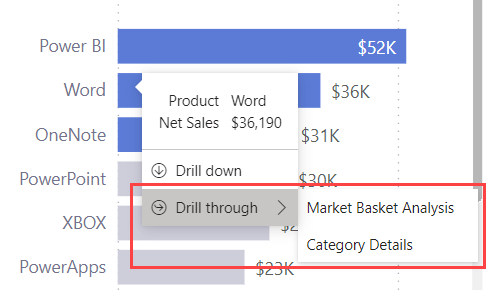
Ha az elemleírásban a Market Basket Analysis lehetőséget választja, áthatolt a Market Basket Analysis lapra, szűrve a Wordre és a forrásadatpont egyéb szűrőire.
Frissített stílus
Az új elemleírásokra való frissítés után előfordulhat, hogy a jelentés témaszínei alapján frissített stílus jelenik meg:
- Az elemleírások háttere alapértelmezés szerint a háttérelemekhez tartozik.
- Az elemleírások alapértelmezett szöveg- és ikonszíne az első szintű elemekre.
- Az elemleírás alapértelmezett elválasztóvonala és rámutatási színe a másodlagos háttérelemekre.
Ennek az elemleírásnak például az Alapértelmezett témastílusa van:
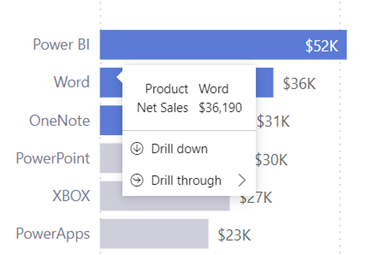
Íme egy példa az Innováció témára:
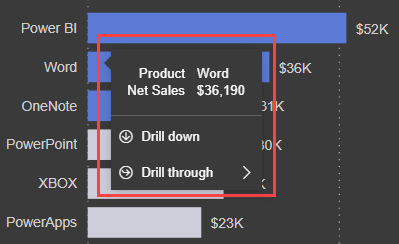
Íme egy példa a Frontier témával:
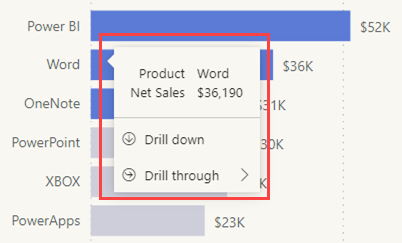
A Stílus további testreszabásához a Power BI Desktopban frissítheti az Elemleírás témát a Téma testreszabása párbeszédpanelen:
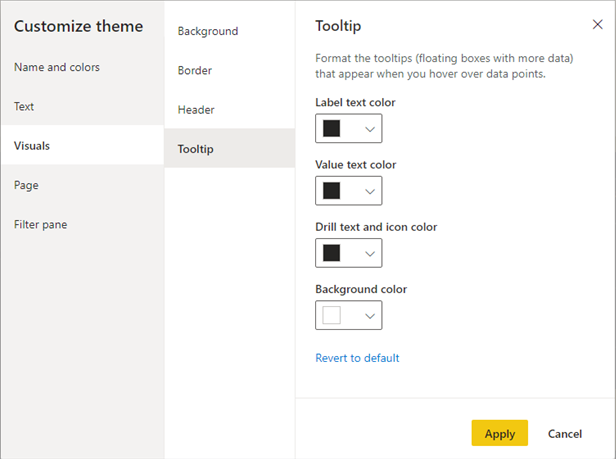
Emellett vizualizációnként formázhatja az elemleírásokat a Formátum panel beállításainak testreszabásával:
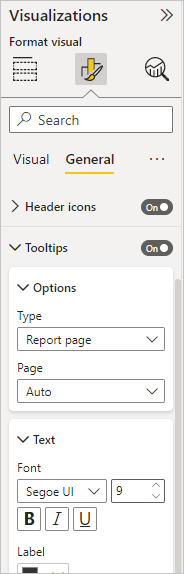
Szempontok és korlátozások
A részletezési műveletek nem érhetők el az elemleírásban a következő forgatókönyvekhez:
- Jelentésoldal elemleírásai
- AppSource-vizualizációk (egyéni vizualizációk)
- Bontófák
Nincs vizualizációszintű vezérlőnk az elemleírások részletezési műveleteinek be- vagy kikapcsolásához. Ezt a képességet egy teljes jelentés esetében engedélyezheti vagy letilthatja.
Kapcsolódó tartalom
Visszajelzés
Hamarosan elérhető: 2024-ben fokozatosan kivezetjük a GitHub-problémákat a tartalom visszajelzési mechanizmusaként, és lecseréljük egy új visszajelzési rendszerre. További információ: https://aka.ms/ContentUserFeedback.
Visszajelzés küldése és megtekintése a következőhöz: